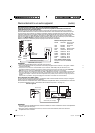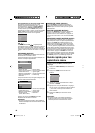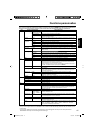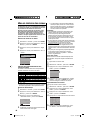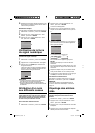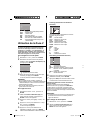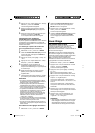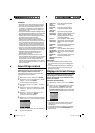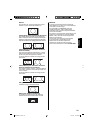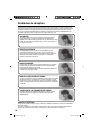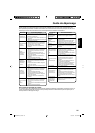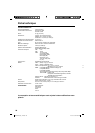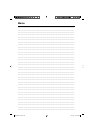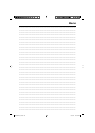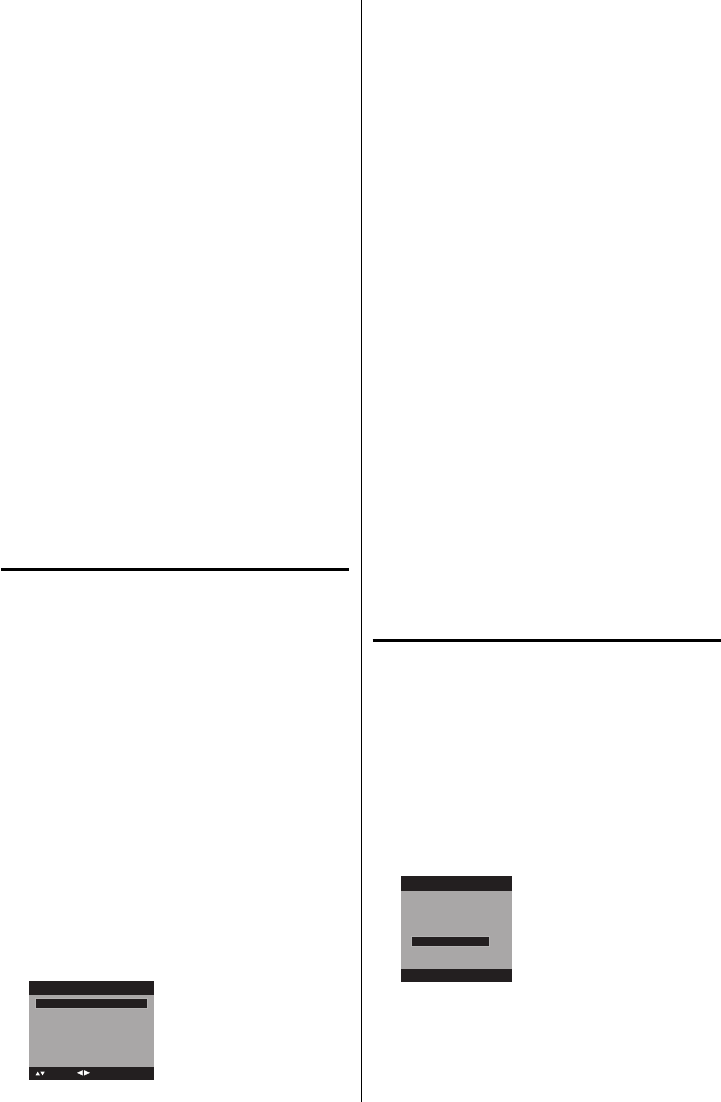
22
REMARQUE:
Si l’émission ou la vidéo sélectionnée n’a pas de
sous-titres, aucun sous-titre ne s’affiche à l’écran.
Si le texte n’est pas disponible dans votre zone
de réception, un rectangle noir peut apparaître à
l’écran. Si cela se produit, mettez le réglage des
sous-titres sur « Off ».
Lorsque la fonction des sous-titres est sélectionnée, les
sous-titres apparaissent au bout d’environ 10 secondes.
Si aucun signal de sous-titrage n’est reçu, l’écran
n’affiche aucun sous-titre, mais le téléviseur continue
de fonctionner en mode de sous-titrage.
Des fautes d’orthographe ou des caractères
bizarres peuvent occasionnellement apparaître
dans les sous-titres. Ceci est normal pour les sous-
titres, particulièrement lorsqu’il s’agit d’émissions
en direct. La raison en est que les sous-titres sont
saisis également en direct. Ces transmissions ne
donnent pas le temps de procéder à une relecture.
Lorsque les sous-titres sont affichés, les affichages à
l’écran, tels que le volume et la sourdine, peuvent être
visibles mais peuvent se superposer aux sous-titres.
Certains systèmes de câblodistribution et de
protection contre la copie peuvent gêner la
réception des sous-titres.
Si vous utilisez une antenne intérieure ou si la
réception télévisée est très médiocre, il est possible
que le décodeur de sous-titres n’apparaisse pas
ou apparaisse avec des caractères bizarres ou
des mots mal orthographiés. Dans ce cas, ajustez
l’antenne pour améliorer la réception ou utilisez une
antenne extérieure.
Sous-titrage avancé
Lorsque vous choisissez de personnaliser la
méthode d’affichage, vous pouvez ajuster les
divers réglages ci-dessous comme suit:
Cette fonction est conçue pour personnaliser les
sous-titres numériques seulement.
1
Sélectionner « Setup », puis sur ▶ ou ENTER.
2
Appuyez sur ▲ ou ▼ pour sélectionner « Closed
Caption », puis sur ▶ ou ENTER.
Le menu Closed Caption apparaît.
3
Appuyez sur ◀ ou ▶ pour réglage « CC Setting »
sur « On ».
4
Appuyez sur ▲ ou ▼ pour sélectionner « Digital
CC Preset », puis sur ◀ ou ▶ pour sélectionner
« Custom ».
5
Appuyez sur ▲ ou ▼ pour sélectionner « CC
Advanced », puis sur ▶ ou ENTER.
Le menu CC Advanced apparaît.
6
Appuyez sur ▲ ou ▼ pour sélectionner l’élément
désiré, puis sur ◀ ou ▶ pour modifier le réglage.
CC Advanced
Text Size Auto
Text Type Auto
Text Edge Auto
Text Color Auto
Text Opacity Auto
Background Color Auto
Background Opacity Auto
: Adjust
: Select
Vous pouvez sélectionner parmi les éléments et
les paramètres suivants.
•
•
•
•
•
•
•
•
Taille Sous-
Titres
(Text Size):
Auto, Petit (Small), Standard,
Grand (Large)
Type Sous-
Titres
(Text Type):
Auto, Style1, Style2, Style3,
Style4, Style5, Style6, Style7
Bordure
Sous-Titres
(Text Edge):
Auto, Sans (None), En Relief
(Raised), En Retrait (Depressed),
Uniforme (Uniform), Ombre
gauche (Left Shadow), Ombre
droite (Right Shadow)
Couleur
Sous-Titres
(Text Color):
Auto, Noir (Black), Blanc (White),
Rouge (Red), Vert (Green), Bleu
(Blue), Jaune (Yellow), Magenta,
Cyan
Opacité de
Texte
(Text Opacity):
Auto, Solide (Solid), Transparent,
Translucide (Translucent),
Flashing
Couleur
D’arrière-Plan
(Background
Color):
Auto, Noir (Black), Blanc (White),
Rouge (Red), Vert (Green), Bleu
(Blue), Jaune (Yellow), Magenta,
Cyan
Opacité de
Fond
(Background
Opacity):
Auto, Solide (Solid), Transparent,
Translucide (Translucent),
Flashing
REMARQUE:
Il n’est pas possible de définir la même couleur
pour le texte et le fond (Text Color et Background
Color).
Il n’est pas possible de sélectionner Transparent
à la fois pour le texte et le fond (Text Opacity et
Background Opacity).
Réglage du format d’image
Vous pouvez visualiser les émissions de format
480i et 480p dans différents formats d’image:
Natural, Cinema Wide1, Cinema Wide2, Cinema
Wide3, Full et Native.
Sélection du format image
1
Sélectionner « Picture », puis sur ▶ ou ENTER.
2
Appuyez sur ▲ ou ▼ pour sélectionner « Picture
Size », puis sur ▶ ou ENTER pour afficher le
menu Picture Size. Appuyez sur ▲/▼ ou les
touches numérique (0-4) correspondante pour
sélectionner le format image désiré, comme suit.
Picture Size
1.Cinema Wide1
2.Cinema Wide2
[0-4]:Select
0.Natural
4.Full
3.Cinema Wide3
REMARQUE:
Les sélections de format image offertes peuvent
varier selon la source d’entrée ou le signal de
radiodiffusion.
Le menu Picture Size peut également être affiché
en appuyant sur la touche PICTURE SIZE de la
télécommande.
•
•
•
•
3CN0521A_fr.indd 223CN0521A_fr.indd 22 9/15/10 1:50:11 PM9/15/10 1:50:11 PM